Jak získat přístup ke schránce na zařízeních Android

Schránka je místo, kam vaše zařízení Android ukládá nedávno zkopírované položky. To vám umožní snadno kopírovat a vkládat text, fotografie, soubory a další.
Instagram vám umožňuje sdílet krátkodobý a interaktivní obsah s publikem prostřednictvím Stories. Fotky, videa, hudba, ankety, kvízy, to vše lze sdílet. Můžete dokonce sdílet příběhy jiných lidí se svým příběhem. Ale na rozdíl od opětovného zveřejňování běžných příspěvků z vašeho zdroje je opětovné zveřejňování příběhu mnohem složitější.
Celá existence sociálních médií hraničí se sdílením. Co je tedy zábavného na tom, když se díváte na dechberoucí obrázek nebo vtipné video na něčí Instagram Story a nemůžete jej znovu zveřejnit?

V tomto tutoriálu se naučíte podmínky spojené s přeposíláním příběhů na Instagram a jak příběh znovu zveřejnit – ať už jste byli označeni nebo ne.
Poznámka: Metody, triky a nástroje uvedené v tomto kurzu jsou použitelné pro uživatele Android i iOS.
Jak znovu publikovat příběhy, ve kterých jste označeni
Když vás někdo označí v příspěvku na Instagramu, dostanete upozornění na kartě Aktivita. S Stories to funguje jinak. Pokud vás některý z vašich sledujících označí ve svém příběhu, Instagram odešle oznámení prostřednictvím vašeho vlákna přímé zprávy (DM) s tímto sledujícím.
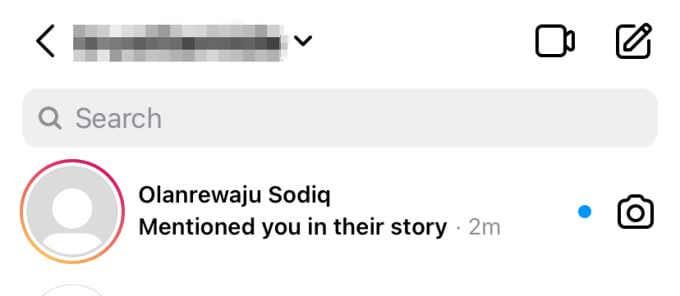
Získáte také možnost sdílet příběh (ve kterém jste byli označeni) ve svém příběhu po dobu až 24 hodin. Instagram tomu říká „ @mention Sharing. “
Funguje to takto:
1. Když dostanete oznámení, že se o vás někdo zmínil ve svém příběhu, otevřete DM a klepněte na možnost Přidat do vašeho příběhu hned pod příběhem.
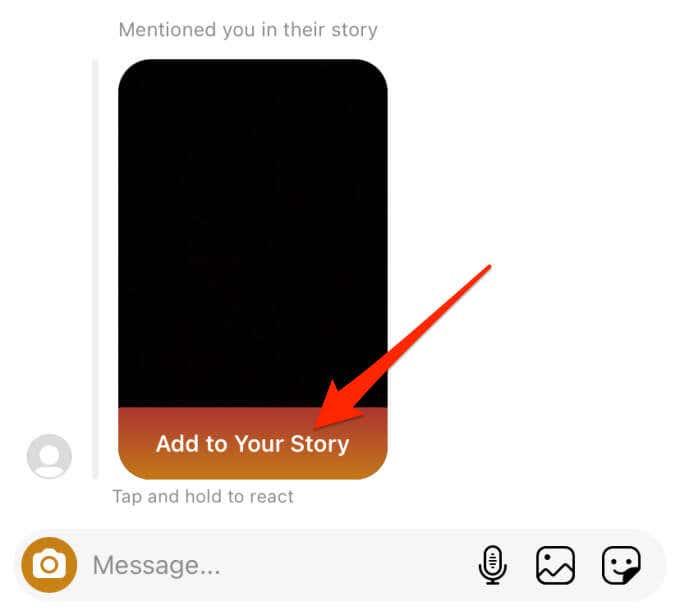
2. Případně otevřete Příběh a klepněte na tlačítko Přidat do příběhu .
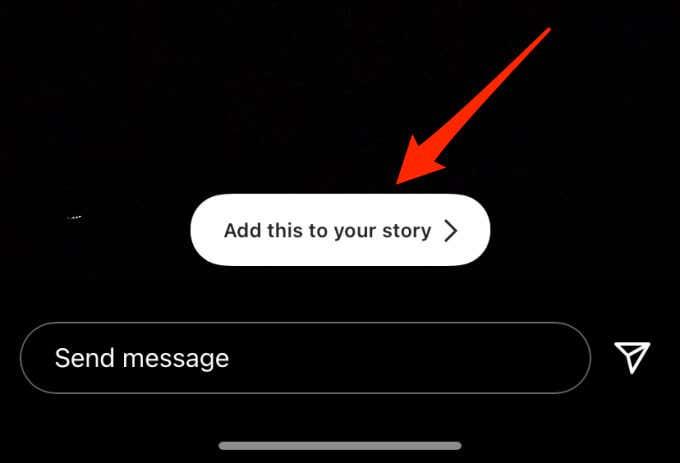
3. Pokračujte v ozdobení příběhu texty, filtry, nálepkami, anketou, kvízem atd.

4. Po dokončení úprav příběhu podle svého vkusu klepněte na tlačítko Odeslat .
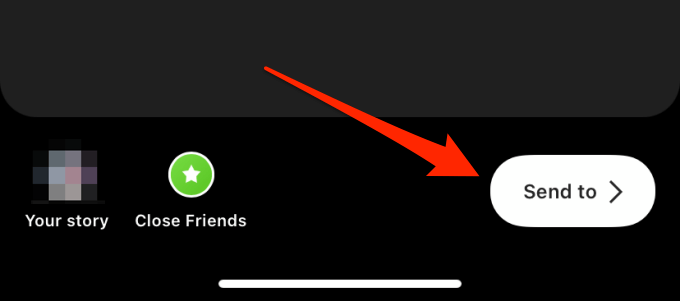
5. Nakonec pokračujte v (znovu)sdílení nově vytvořeného obsahu ve službě Your Story , Close Friends nebo k výběru sledujících.
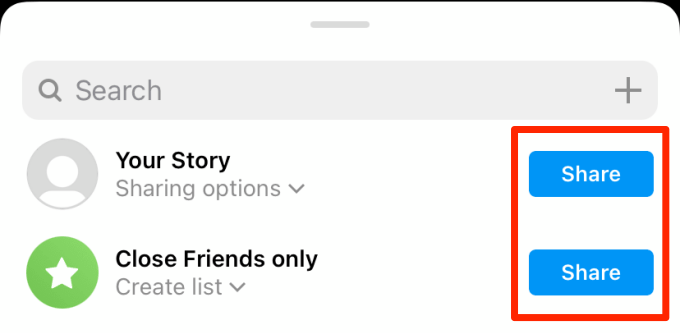
Věci k poznámce
Jak znovu zveřejnit příběh Instagramu, když není označen
Ve svém příběhu můžete znovu zveřejňovat příspěvky na Instagramu, kotouče a videa IGTV kohokoli, i když jste nebyli zmíněni nebo označeni. Instagram zachází se Stories jinak. Jak bylo uvedeno výše, Stories podporují pouze sdílení @zmínky; není možné znovu odeslat náhodný příběh, ve kterém jste nebyli označeni. Existuje však řešení.
Zahrnuje uložení příběhu do vašeho zařízení (pomocí nástroje třetí strany) a opětovné odeslání obsahu jako váš příběh. Vyžaduje to určité úsilí, ale je to nejblíže k opětovnému zveřejnění příběhu na Instagramu, když není označen. Zde jsou příslušné kroky:
1. Poznamenejte si uživatelské jméno Instagramu osoby, která sdílela příběh, který chcete znovu zveřejnit. Pro tento tutoriál znovu zveřejníme příběh od @fcbarcelona na Instagram.
2. Navštivte InstaDP ve svém webovém prohlížeči (funguje na mobilu nebo PC) a přejděte do sekce Stories .
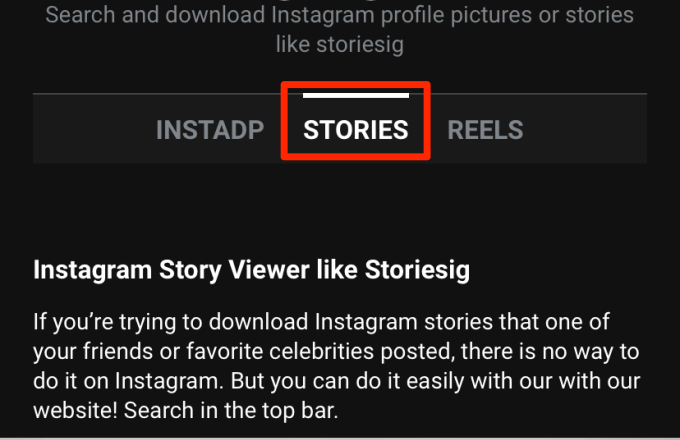
3. Zadejte uživatelské jméno Instagramu (v #1) a klepněte na tlačítko vyhledávání .
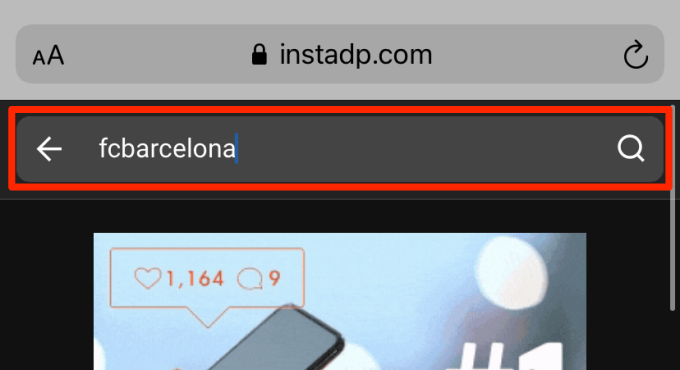
4. Vyberte účet z výsledku vyhledávání.
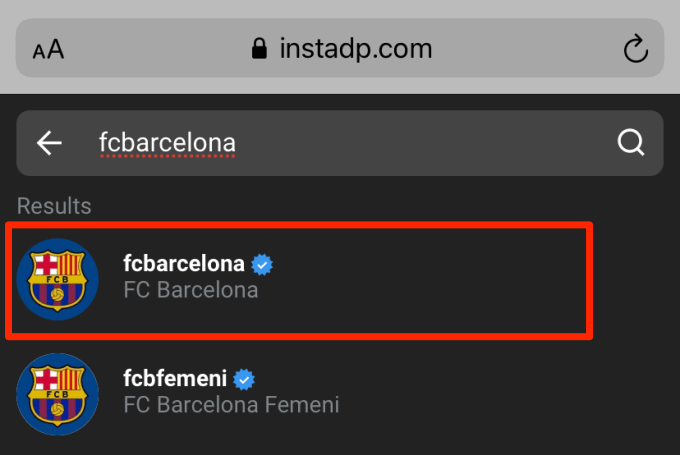
InstaDP zobrazí příběhy (fotografie a videa) sdílené účtem za posledních 24 hodin.
5. Klepnutím na tlačítko Stáhnout uložte příběh, který chcete znovu odeslat.
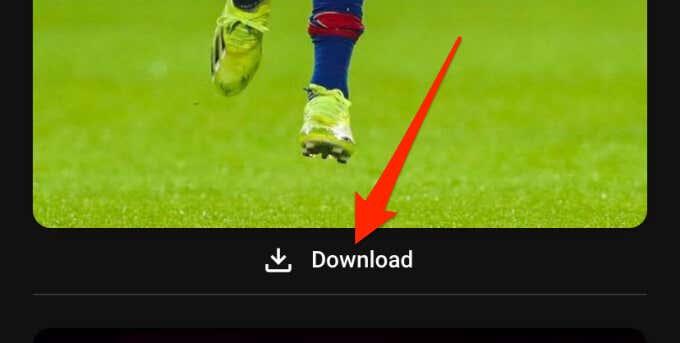
6. Spusťte Instagram a klepnutím na ikonu fotoaparátu v levém horním rohu aplikace přejděte do sekce Příběh.
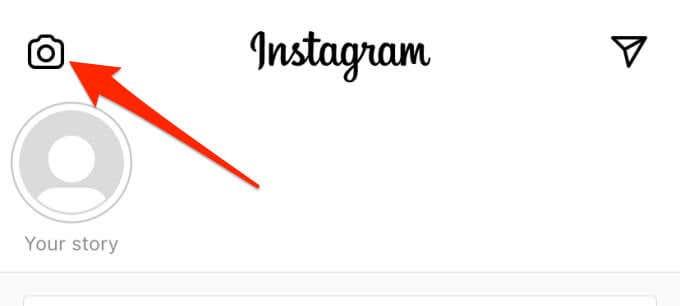
7. Klepněte na čtvercovou kartu v levém dolním rohu a vyberte stažený příběh z galerie.
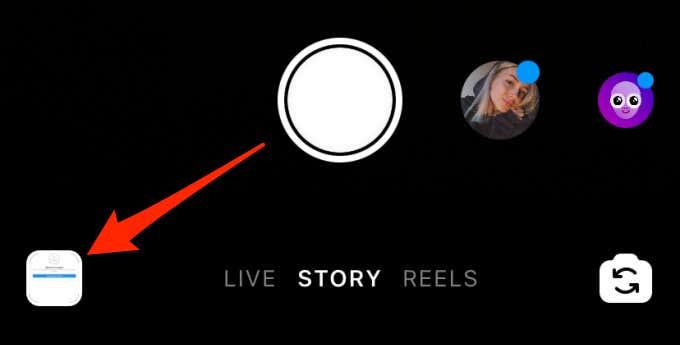
8. Stažením rohů nebo stran článku změňte jeho velikost podle svých preferencí. Klepnutím a posunutím příběhu jej upravte do preferované polohy. Můžete také znovu odeslat příběh v původní velikosti; je to zcela na vás.
Ačkoli to není povinné, důrazně doporučujeme označit původní plakát obsahu. Klepněte na textový nástroj v pravém horním rohu a zadejte uživatelské jméno Instagramu (nezapomeňte přidat symbol @) původního plakátu.
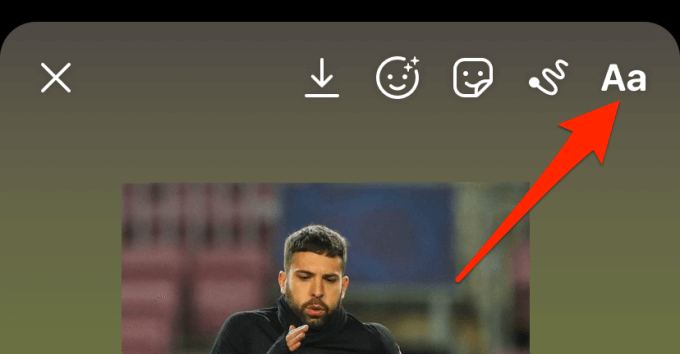
9. Po dokončení úprav repostu klepněte na tlačítko Odeslat .
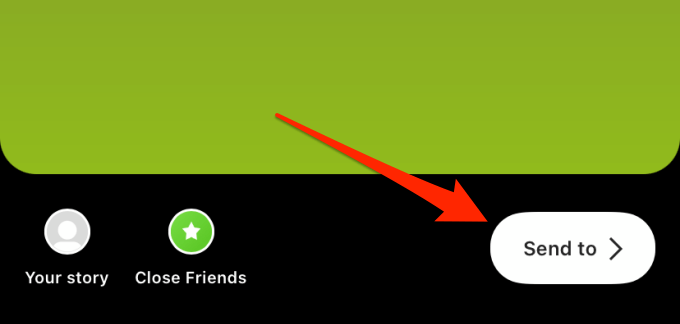
10. Sdílejte do svého příběhu nebo Zavřít seznam přátel a klepněte na Hotovo .
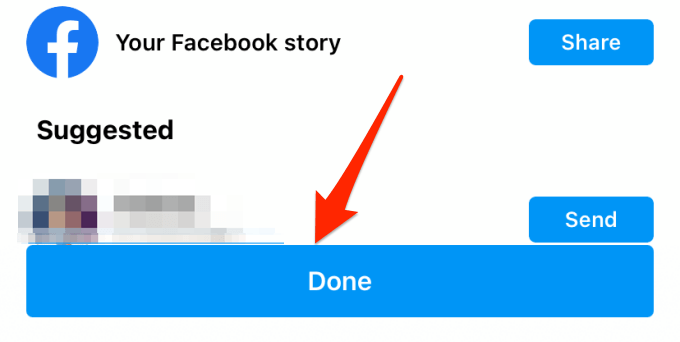
Repost bez omezení
Klíčové je, že Instagram Story podporuje pouze zmíněné sdílení. Příběh můžete na Instagram znovu zveřejnit pouze tehdy, když vás původní plakát zmíní v příběhu. Chcete-li znovu odeslat náhodný příběh, ve kterém jste nebyli označeni, musíte si příběh uložit do svého zařízení a ručně ho zveřejnit.
To je jediné řešení – alespoň prozatím. Pokud nechcete k ukládání příběhu používat platformu třetí strany, můžete pořídit snímek obrazovky (pro obrázky) nebo zaznamenat příběh (pro videa). Nevýhodou však je, že možná budete muset upravit snímky obrazovky a záznamy, abyste odstranili prvky na obrazovce, jako je ikona baterie, síťový signál, ikony oznámení atd.
Doporučujeme InstaDP, protože překonal všechny stahovače Instagram Story, které jsme testovali. Navíc je to zdarma. Je také důležité si uvědomit, že tento nástroj nemůžete použít ke stažení příběhů ze soukromých účtů Instagramu.
Schránka je místo, kam vaše zařízení Android ukládá nedávno zkopírované položky. To vám umožní snadno kopírovat a vkládat text, fotografie, soubory a další.
Vyhledání a zobrazení historie stahování aplikací ve smartphonu je užitečné v mnoha případech, jako při aktualizaci nebo odinstalaci aplikace.
Má vaše telefony Android Wi-Fi neustále přerušovat připojení? Zjistěte, proč se Wi-Fi stále odpojuje a co můžete udělat pro vyřešení problémů s připojením Wi-Fi v systému Android.
Porovnání Zpráv Samsung a Google. Objevte klíčové rozdíly a výhody pro zasílání zpráv.
Kodi podporuje více zařízení a operačních systémů. Instalace Kodi na zařízení Android je mnohem jednodušší než instalace mediálního serveru na jiná streamovací zařízení.
Telefony Android jsou skvělá zařízení pro ty, kteří chtějí mít spoustu možností přizpůsobení a kontrolu nad operačním systémem svých zařízení. Zde najdete 42 skrytých kódů, které mohou vylepšit vaše uživatelské zkušenosti.
Instagram vám umožňuje sdílet krátkodobý a interaktivní obsah s publikem prostřednictvím Stories. Fotky, videa, hudba, ankety, kvízy, to vše lze sdílet.
Baterie telefonu se časem vybije. A když se tak stane, zjistíte, že se váš telefon vypíná, i když indikátor baterie říká, že vám ještě zbývá spousta šťávy.
Váš smartphone se systémem Android je v podstatě počítač pro všeobecné použití, což znamená, že stejně jako notebook nebo stolní počítač používá RAM (paměť s náhodným přístupem), aby váš telefon mohl spouštět aplikace a dělat vše, co potřebujete. V dnešní době si můžete koupit telefon Android se specifikacemi paměti kdekoli mezi 4 GB a 16 GB RAM a neexistuje způsob, jak po zakoupení upgradovat takové množství fyzické RAM.
Aplikace pro sledování polohy vám umožní sledovat telefon kohokoli. To znamená, že pokud si nainstalují stejnou aplikaci jako vy a dají vám oprávnění vidět jejich polohu.
Málokdo rád odpovídá na telefonní hovory od neznámých volajících. Možná vás to znervózňuje nebo se možná chcete vyhnout riziku, že budete mluvit s telemarketingem nebo odpovědět na robotický hovor.
Ať už máte Android nebo iPhone, neschopnost telefonovat je neuvěřitelně frustrující – v tom je celý smysl mít telefon. Bohužel existuje řada možných důvodů, proč můžete mít problémy s voláním na smartphonu Android.
Pokud používáte Chrome na PC nebo Mac, pravděpodobně již používáte řadu skvělých rozšíření pro Chrome, která rozšiřují jeho funkce. Uživatelé Chrome na Androidu tento luxus bohužel nemají, rozšíření jsou omezena na desktopovou verzi Chrome.
Aplikace Facebook pro Android a iOS fungují docela dobře poté, co byly revidovány a vyvíjeny po mnoho let. Toto však nejsou jediné možnosti, pokud jde o způsob přístupu k vašemu účtu na Facebooku optimalizovaný pro dotyk.
Když se na vašem Androidu nebo Apple iPhone zobrazí chyba „Blokování zpráv je aktivní“, zjistíte, že nemůžete odeslat textovou zprávu bez ohledu na to, kolikrát to zkusíte. Tento problém způsobuje několik faktorů a my vám ukážeme, jak je opravit, abyste se mohli vrátit k obnovení odesílání zpráv.
S nejnovější verzí iOS Apple povolil novou funkci nazvanou Two Factor Authentication. Dříve povolili funkci nazvanou dvoufázové ověření, ale ta není tak robustní ani bezpečná jako nová metoda ověřování.
Vyskakovací okna jsou nežádoucí reklamy nebo výstrahy zobrazované na vašem telefonu při procházení webových stránek nebo používání aplikace. Zatímco některá vyskakovací okna jsou neškodná, hackeři používají podvodná vyskakovací okna jako techniky phishingu ke krádeži soukromých informací z vašeho zařízení.
Zobrazuje se vám při vložení SIM karty do telefonu chyba „SIM není zajištěna“ nebo „SIM není zajištěna mm#2“? V tomto článku se dozvíte, proč se vám zobrazuje tato chybová zpráva, a 8 možných řešení problému.
Chcete aktualizovat aplikace v telefonu Android. To je dobrý nápad.
Ve výchozím nastavení dělá funkce Nerušit (DND) systému Android přesně to, co byste od takto pojmenované funkce očekávali – bez ohledu na to, jaká aplikace, hovor, e-mail nebo textová zpráva se vás pokusí najít, operační systém (OS) počká, dokud vypnete DND před zobrazením a/nebo přehráváním a/nebo vibrováním upozornění. Ale co když očekáváte důležitý hovor nebo možná čekáte na kritické oznámení o platbě od PayPal.
Objevte význam **Tung Tung Tung Sahur**, jedinečného symbolu **Ramadánu**, který spojuje muslimské komunity po celém světě. Ponořte se do tradic a kulturního významu tohoto fenoménu.
Objevte fascinující cestu od tradičního bubnu Bedug k modernímu filmu Tung Tung Tung Sahur od Dee Company. Zjistěte, proč tento film může být přelomový!
Objevte, proč je **Tung Tung Tung Sahur** na TikToku tak populární. Je to vtipné, nebo děsivé? Podívejte se na analýzu tohoto virálního trendu a jeho přitažlivosti!
Objevte, jak meme Tung Tung Tung Sahur spolu s umělou inteligencí (AI) přetváří internetovou kulturu. Zjistěte, proč tento virální fenomén fascinuje miliony lidí po celém světě!
Zjistěte, jak TikTok proměnil píseň Tung Tung Tung Sahur v děsivý, ale vtipný trend. Prozkoumejte kreativitu komunity a dopad na sociální média!
Objevte fascinující spojení mezi **zvukem bedugu** a virálním **meme Tung Tung Tung**, které propojují kultury Indonésie a Malajsie. Ponořte se do historie a významu tohoto fenoménu.
Objevte **Hantu Tung Tung Tung Sahur 3D**, mobilní hru inspirovanou virálním meme. Zjistěte více o hře, jejích funkcích a proč si získala srdce hráčů po celém světě.
Objevte tajemství virálního meme Tung Tung Tung Sahur, které díky umělé inteligenci ovládlo Ramadán 2025. Ponořte se do příběhu tohoto fenoménu!
Objevte fascinující spojení tradičního **Ramadánu** a moderní internetové kultury **Brainrot** prostřednictvím fenoménu **Tung Tung Tung Sahur**. Ponořte se do jedinečného kulturního mixu!
Objevte fascinující příběh memu Tung Tung Tung Sahur, který se z TikToku stal globálním virálním hitem. Zjistěte, jak tento meme dobyl svět!

























